लेखक:
Randy Alexander
निर्माण की तारीख:
27 अप्रैल 2021
डेट अपडेट करें:
1 जुलाई 2024
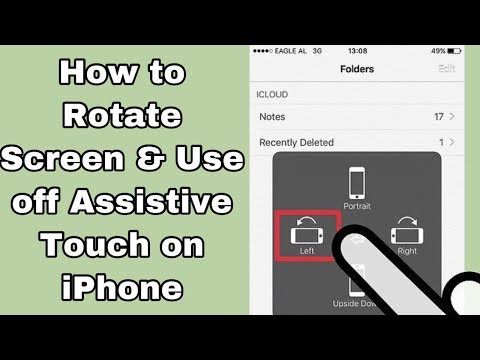
विषय
यदि आप फ़ोटो देखना चाहते हैं या अपने iPhone पर क्षैतिज रूप से नोट करना चाहते हैं, तो चिंता न करें क्योंकि आप मानक पोर्ट्रेट दृश्य ("पोर्ट्रेट") से लैंडस्केप दृश्य ("लैंडस्केप") पर आसानी से बदल सकते हैं। आपके फोन का स्क्रीन रोटेशन फीचर! पूर्ण स्क्रीन में वाइडस्क्रीन वीडियो देखने के लिए उपयुक्त क्षैतिज दृश्य विकल्प, लंबे संदेश और अधिक रचना; हालाँकि, ध्यान दें कि कुछ एप्लिकेशन और स्क्रीन - जैसे "क्लॉक" एप्लिकेशन या होम स्क्रीन स्क्रीन रोटेशन का समर्थन नहीं करती हैं।
कदम
2 का भाग 1: स्क्रीन रोटेशन चालू करें
IPhone के होम बटन पर टैप करें। आम तौर पर, आप स्क्रीन को घुमाएगी स्क्रीन को घुमाकर iPhone पर स्क्रीन घुमा सकते हैं, फिर iPhone को क्षैतिज रूप से रख सकते हैं।
- आप स्क्रीन को "चालू" करने के लिए iPhone स्क्रीन लॉक बटन को भी छू सकते हैं।

स्क्रीन को नीचे से ऊपर की ओर स्वाइप करें। यह नियंत्रण केंद्र खोलेगा ताकि आप स्क्रीन रोटेशन को सक्षम या अक्षम कर सकें।
नियंत्रण केंद्र के ऊपरी दाएं कोने में पैडलॉक आइकन टैप करें; इसे छूने से पहले आपको लाल पृष्ठभूमि वाला एक आइकन दिखाई देगा।
- जब आप इस आइकन पर टैप करते हैं, तो आपको कंट्रोल सेंटर के ऊपर टेक्स्ट की एक लाइन दिखाई देगी, जो कहती है कि "पोर्ट्रेट ओरिएंटेशन लॉक: ऑफ़"; लाल पृष्ठभूमि भी गायब हो जाती है।

IPhone स्क्रीन अनलॉक करें। यदि आपने डिवाइस के लिए पहले से ही एक पासकोड या टच आईडी स्थापित कर रखी है, तो स्क्रीन को अनलॉक करने के लिए आपको पासकोड दर्ज करना होगा (या होम बटन पर अपनी उंगली दबाना होगा); अन्यथा बस होम बटन को फिर से दबाएं।
अपनी पसंद का ऐप खोलें। आप होम स्क्रीन को नहीं घुमा सकते, लेकिन आप अधिकांश मौजूदा ऐप्स की स्क्रीन को घुमा सकते हैं।
- ध्यान दें कि कुछ एप्लिकेशन, जैसे "क्लॉक", स्क्रीन रोटेशन का समर्थन नहीं करेगा। इसी तरह, कोई भी ऐप जो स्क्रीन को क्षैतिज रूप से घुमाने के लिए मजबूर करता है (अधिकांश गेम) को लंबवत घुमाया नहीं जा सकता।

दाएं या बाएं 90 डिग्री पर स्क्रीन घुमाएं। यह स्क्रीन को घुमाने का कारण होगा; यदि उपयोग में एप्लिकेशन स्क्रीन रोटेशन का समर्थन करता है, तो आप स्क्रीन को अब क्षैतिज रूप से देख सकते हैं!- फोन को घुमाते समय, फोन को सीधा रखें (पोर्ट्रेट) या लैंडस्केप को स्क्रीन के सामने रखें।
- यदि आप परिदृश्य दृश्य में स्क्रीन रोटेशन बंद कर देते हैं, तो आपकी स्क्रीन पोर्ट्रेट दृश्य पर स्विच हो जाएगी।
भाग 2 का 2: असिस्टिवटच का उपयोग करना
"सेटिंग" ऐप खोलें। असिस्टिवटच एक एक्सेसिबिलिटी मोड है जो उपयोगकर्ताओं को कुछ बटन क्रियाओं (जैसे स्क्रीन लॉक बटन) करने की अनुमति देता है। आप इस सुविधा का समर्थन करने वाले एप्लिकेशन का उपयोग करते हुए स्क्रीन को घुमाने के लिए भी सहायक टच का उपयोग कर सकते हैं। ध्यान दें कि ऐसा करने से पहले आपको अपने फोन के स्क्रीन रोटेशन को सक्षम करना होगा।
- एक ग्रे गियर आइकन के साथ सेटिंग ऐप में बुनियादी से लेकर उन्नत तक का पूरा चयन होता है।
इस मेनू को खोलने के लिए "सामान्य" टैब पर टैप करें, जिससे आप iPhone के कुछ गुणों जैसे डिस्प्ले, फ़ंक्शंस, और एक्शन को बदल सकते हैं।
यहां "असिस्टिवटच" टैब को खोजने के लिए "एक्सेसिबिलिटी" टैब पर टैप करें।
पहुँच-योग्य मेनू में "सहभागिता" समूह में "असिस्टिवटच" टैब पर टैप करें। आपके स्क्रीन आकार के आधार पर, आपको इस विकल्प को देखने के लिए नीचे स्क्रॉल करना पड़ सकता है।
"असिस्टिवटच" के आगे स्लाइडर टैप करें। अब स्लाइडर हरा हो गया है, यह दर्शाता है कि सहायक टच सक्षम है; इसके अलावा, आप iPhone स्क्रीन पर प्रदर्शित एक ग्रे वर्ग भी देखते हैं।
सेटिंग्स ऐप से बाहर निकलें, और फिर वांछित ऐप खोलें। एप्लिकेशन को "फ़ोटो" (फ़ोटो) या "नोट्स" (नोट) चुनें, क्योंकि दोनों स्क्रीन रोटेशन की अनुमति देते हैं।
ग्रे वर्ग को स्पर्श करें। आपको "अधिसूचना केंद्र", "डिवाइस" और "नियंत्रण केंद्र" जैसे अतिरिक्त विकल्प दिखाई देंगे।
- मेनू के नीचे "होम" विकल्प पर ध्यान दें; टच ऑपरेशन फोन पर "होम" बटन दबाने के समान परिणाम देगा।
अधिक विकल्पों के साथ एक और मेनू खोलने के लिए "डिवाइस" विकल्प पर टैप करें।
"रोटेट स्क्रीन" विकल्प पर टैप करें। जैसे ही आप स्क्रीन रोटेशन सुविधा को चालू करते हैं, यह विकल्प आपको वांछित दिशा में मॉनिटर को घुमाने की अनुमति देता है।
लैंडस्केप दृश्य को सक्षम करने के लिए "राइट" या "लेफ्ट" स्पर्श करें। यदि उपयोग में एप्लिकेशन स्क्रीन को घुमाने की अनुमति देता है, तो यह आपकी स्क्रीन को घुमाएगा!
- असिस्टिवटच मेनू को छोटा करने के लिए आप स्क्रीन पर कहीं भी टैप कर सकते हैं।
सलाह
- जब फोन पर एक या एक से अधिक बटन काम नहीं कर रहे हों तब असिस्टिवटच बेहद उपयोगी है।
चेतावनी
- स्क्रीन रोटेशन की सुविधा को चालू करने से कुछ अवांछनीय प्रभाव हो सकते हैं, उदाहरण के लिए, कैमरा परिदृश्य मोड में तस्वीरें लेगा।



